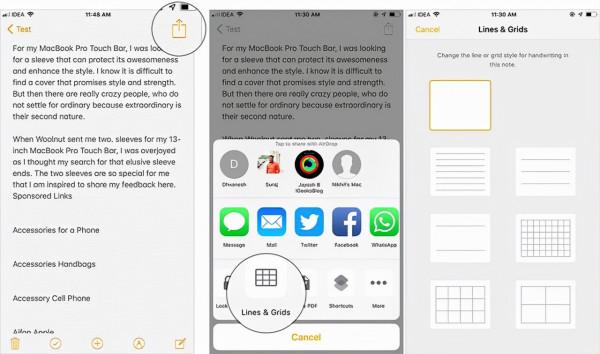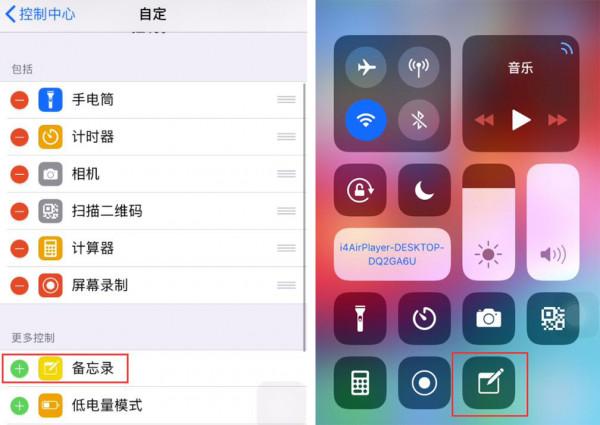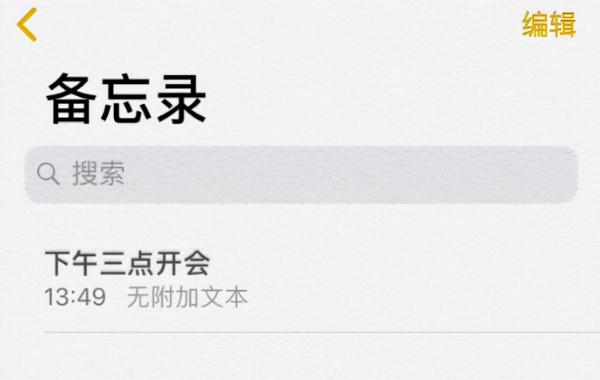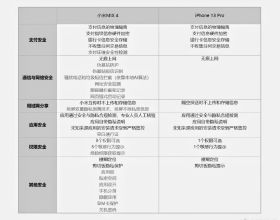這裡是知科技app,如果覺得本文有用,歡迎【關注】我。
宣告:【關注】+【點贊】= 有驚喜
備忘錄
定製自己的風格樣式
如果你喜歡定製你的筆記,那你不應該做出任何妥協。備忘錄app基本上做的是允許你改變檔案的紙張風格。目前,有七種風格,包括預設的風格可供選擇。
操作方法是,開啟需要的筆記,點選分享按鈕→選擇“行與格子”→現在選擇喜歡的紙張樣式。
透過控制中心快速新建備忘錄
不想丟失瞬間迸發的靈感?想要快速填寫備忘錄,可以將其新增至“控制中心”或“小元件”。
開啟“設定”-“”控制中心”-“自定控制”,點選備忘錄旁邊的綠色“+”號即可將其新增至控制中心,在控制中心重按或長按備忘錄圖示,還能快速開啟更多功能。
若需要將備忘錄新增至“小元件”,只需要在 iPhone 主屏上向右滑動,下拉至小元件列表最下方,點選“編輯”進行新增即可。新增完畢後,最近的備忘錄會顯示在小元件中。
輕鬆編輯文字
經常覺得在iOS裝置上編輯文字有點複雜?不僅僅是你,我也是這麼覺得的,直到我知道了隱藏式觸控板。
雖然這個功能在3D Touch功能的裝置上效果最好,但蘋果已經在iOS 12中為非3D Touch裝置提供了這個功能。不信嗎?在iPhone上,試試長按你的空格鍵;在iPad上,試試兩根手指同時按在鍵盤上。
隱藏鍵盤在你的iPad和iPhone上
在建立筆記後,你想仔細觀察一切。因此,你希望將鍵盤暫時離開螢幕。在你的iPad上,點選小鍵盤圖示來隱藏鍵盤。在 iPhone 上,只需從螢幕中間向下滑動即可隱藏鍵盤。
當然啦,你只要點選螢幕鍵盤就能再次出現。
在iPad上拖放文字和媒體
"拖拽 "可以變成你工作效率的巨大提升。它可以在蘋果平板電腦上無縫執行,讓你可以拖動文字、圖片等,並將它們放到你喜歡的筆記中。
要拖放文字,先觸控一個單詞,然後拖動小手柄選擇文字。接下來,輕觸並按住選中的文字,將其拖動到你要儲存的筆記中。
要拖放圖片和影片,請開啟您的照片庫→觸控並按住一張照片並拖動它。在按住圖片的同時,使用另一個手指選擇更多的照片。然後,將它們拖動到 "筆記 "應用中,並將它們放到首選資料夾中。要了解更多關於此功能的資訊,請跟隨本完整指南。
鎖定你的筆記
就在我準備總結這個總結的時候,這個我想到了。說實話,我就是不想錯過這個安全功能。如果你不想讓別人撞到你的私信,你可以把它鎖定。做起來超級簡單。
只要啟動設定應用→筆記→密碼→輸入密碼並驗證。你還需要輸入一個提示。最後,點 "完成 "確認即可。
現在,如果你想鎖定一個筆記,請前往它,並在筆記應用程式中開啟相同的應用程式→點選共享按鈕→鎖定筆記,然後輸入密碼,並在彈出的確認中點選確定。
現在,你必須使用你的Face/Touch ID或密碼來解鎖筆記。
分享備忘錄
如果您用備忘錄記錄了生活中一些有趣的事情,並附上了圖片,還可以建立 PDF 檔案進行分享:
點選右上角的傳送圖示,然後選擇“建立 PDF ”即可。
查詢功能
如果您使用備忘錄記筆記,想要快速地找到某些資訊,可以在備忘錄列表中下拉,就會顯示搜尋欄。
在此您可以輸入文字進行搜尋。您還可以搜尋附件。輕點左下角可以檢視您新增到備忘錄中的照片、影片、速繪、掃描、網站和文稿。要前往包含相應附件的備忘錄,請輕觸並按住這個附件的縮圖,然後輕點“在備忘錄中顯示”。
如果您需要在特定備忘錄中進行搜尋,請選擇要在其中搜索的備忘錄,輕點,然後輕點“在‘備忘錄’中查詢”。
日曆
如何新增日程
日程,或者說是事件,是日曆最重要的作用之一。在日檢視中,觸碰並按住某個時間直至出現新日程,然後填寫日程詳細資訊。如果添加了日程位置的地址,你會收到何時應當離開當前位置的及時通知,具體視交通狀況而定。相比“提醒事項”,“日曆”更適合明確時間段的工作,比如一場會議或者典禮。“日曆”預設將生日資訊歸納為一個獨立日曆,每個人的生日都是一個“全天日程”,無需你額外操作。你只需要設定好提醒時間,就會在預定時間收到生日提醒。
如何設定提醒
▲設定日曆
前往“設定”>“日曆”以設定預設的提醒時間,比如生日當天(09:00)提醒你。結合完善的生日資訊,無需單獨 App,“日曆”完全可以滿足你的生日提醒需求,再也不用看提醒類 App 的廣告了。
(注:macOS 使用者還可以在桌面端“日曆”中對一個事件新增多個提醒,比如重要家人,生日前一週提醒一次,當天提醒一次。)
透過共享 iCloud 日曆,你可以建立一個獨屬於你和家人的日曆,這本日曆上有你們的每一個紀念日。不但如此,你甚至可以設定一個“寶寶疫苗接種”日曆,共享之後,再也不用每次打針都問媽媽到底該打什麼疫苗了。
桌面小元件
iOS14之後的桌面小元件可以顯示日曆和提醒事項,無疑極大地增強了這兩個app的提醒能力。透過合理的佈局來做到更加有效地對我們進行督促:
- 上方區域是提醒事項的旗標小元件(新增之後可以切換列表),此處用來放一些長期任務,或者過期的任務,用來時時刻刻提醒我們去做。
- 下方的區域是日曆的小元件,此處就是用來檢視接下來要做的一些事情。
提醒事項
共享提醒事項列表:
在列表中,輕點“…”,然後輕點新增使用者:
1.選取您想邀請別人檢視您的“提醒事項”列表的方式。
2.新增您要與之共享列表的人,然後傳送邀請。
在聯絡人接受您的邀請後,他們可以新增專案、刪除專案以及將其標記為已完成。需要注意的是,要檢視您在 iOS 13 中建立的共享提醒事項列表,您邀請的人還必須在其裝置上安裝 iOS 13 或更新版本。您為提醒事項設定的通知不會與其他任何人共享。
如果您沒有檢視到“新增使用者”按鈕,請先前往 iPhone 設定-Apple ID-iCloud,開啟“提醒事項”。